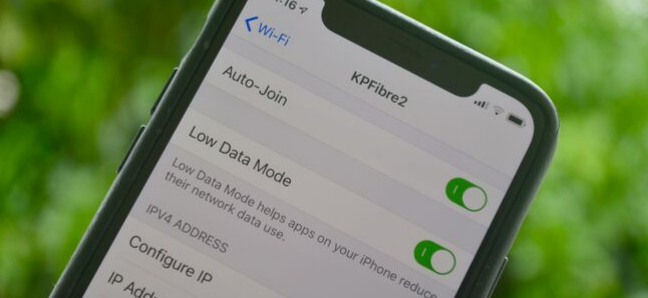
¿Se están quedando sin datos en su plan móvil limitado? ¿Quiere alargar los datos de los últimos días del mes? Pruebe el nuevo Modo de datos bajos para reducir el uso de datos en su iPhone.
Cómo funciona el modo de datos bajos
El modo de datos bajos en iOS 13 y posteriores apaga todas las comunicaciones en segundo plano. Detiene la actualización de la aplicación en segundo plano para las aplicaciones y solicita a las aplicaciones que pospongan todas las tareas de sincronización no urgentes hasta que esté conectado a una red que no tenga habilitado el modo de datos bajos.
También pausa todas las tareas de sincronización en segundo plano. Entonces, cuando el Modo de datos bajos está habilitado, la aplicación Fotos no hará una copia de seguridad de sus fotos.
No verá mucha diferencia al usar su iPhone en el día a día, pero todos los procesos en segundo plano sobre los que generalmente no tiene control se detendrán. Si es necesario, puede reanudar manualmente una tarea de sincronización.
Esta es solo una de las pequeñas características útiles que Apple agregó en la actualización de iOS 13. Para conocer las mejores funciones de esta actualización, eche un vistazo a nuestra mejor lista de funciones de iOS 13 .
Habilitar el modo de datos bajos para datos móviles
Para habilitar el Modo de datos bajos en su conexión de datos móviles, abra la aplicación Configuración del iPhone y seleccione la opción «Celular».
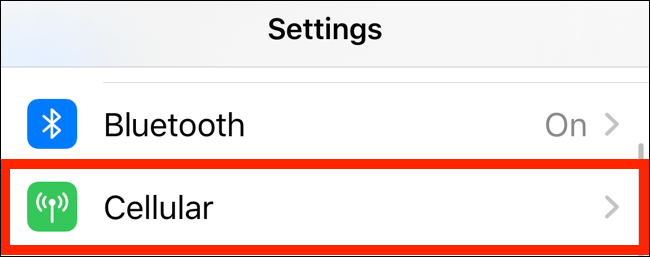
Desde aquí, toca «Opciones de datos móviles».
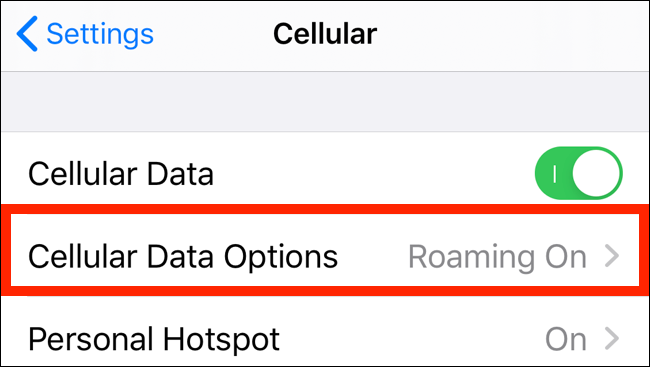
Toque la palanca junto a «Modo de datos bajos» para activar la función.
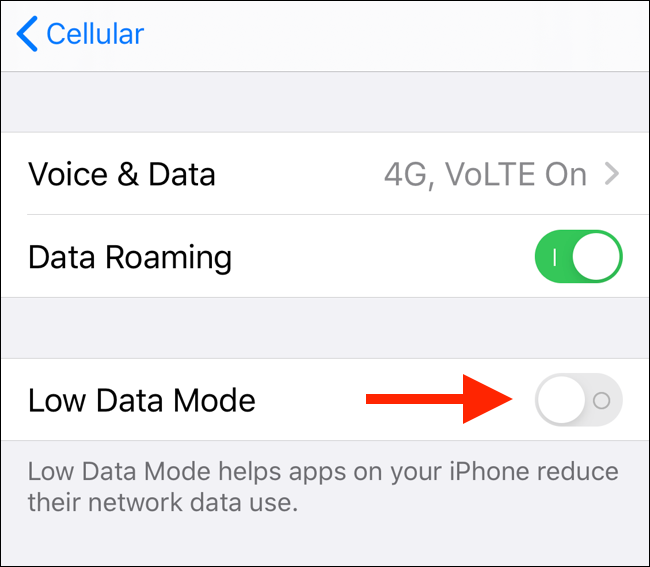
Habilitar el modo de datos bajos para redes Wi-Fi
El modo de datos bajos también funciona para redes Wi-Fi, pero no en una naturaleza de todo o nada. Puede pasar y habilitar la función para redes Wi-Fi específicas que pueden incluir límites de datos bajos.
Abra la aplicación Configuración y toque «Wi-Fi».
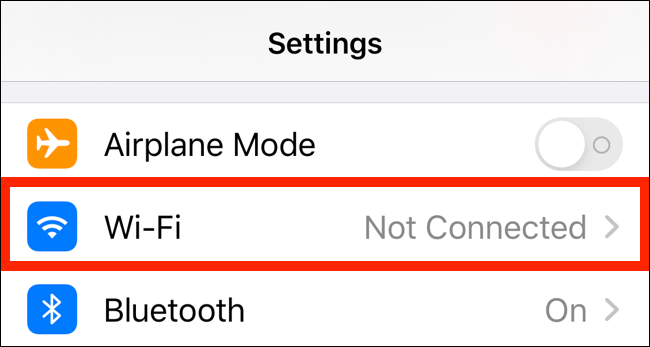
Aquí, busque la red Wi-Fi en la que desea habilitar la función y toque el botón «i» al lado.
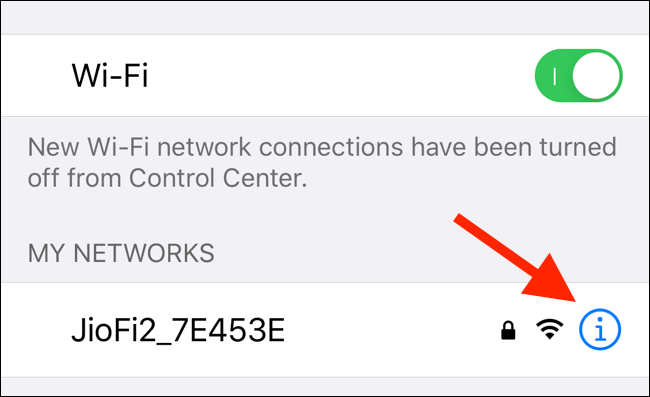
Desde esta pantalla, toque la palanca junto a «Modo de datos bajos» para habilitarlo.
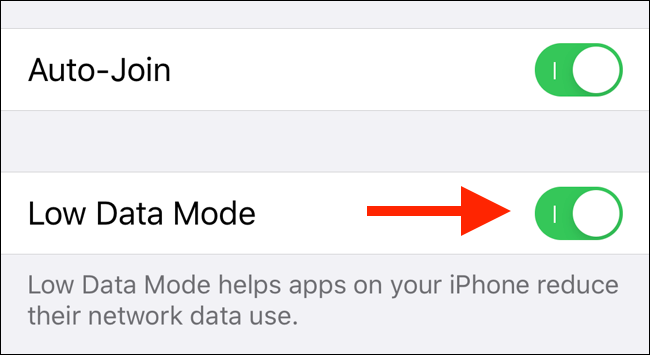
También puede habilitar el modo de datos bajos en aplicaciones y servicios específicos. Por ejemplo, Instagram tiene una opción para un modo de datos bajos. Para ahorrar el uso de datos en aplicaciones de transmisión, puede reducir la calidad de transmisión de video o audio.
También puede desactivar manualmente la actualización de aplicaciones en segundo plano y las descargas automáticas de aplicaciones para reducir el uso de datos en su iPhone.


